Aktualizace firmwaru je doporučována všem uživatelům, protože nové verze přinášejí nové funkce a opravy. Pro aktualizaci firmwaru své tiskárny potřebujete:
- Počítač s operačním systémem Windows, macOS, nebo Linux
- USB kabel, nejlépe ten originální, který jste dostali spolu s tiskárnou
- Nainstalovaný PrusaSlicer a ovladače tiskárny (stáhněte si zde)
Abyste zjistili, kterou verzi firmwaru máte na své tiskárně nainstalovanou, zapněte ji a jděte do LCD menu -> Podpora. Přejděte dolů a uvidíte verzi firmwaru. Postup instalace starší verze firmwaru (přechod na nižší verzi) je úplně stejný.
Pokud chcete firmware flashnout, tiskárna musí být zapnutá.
Přípravy
- Musíte mít nainstalovaný PrusaSlicer a ovladače tiskárny. Pokud tyto nainstalované nemáte, najdete je v balíčku DRIVERS & APPS dostupném na stejné stránce, kde lze stáhnout i nejnovější verze firmwaru.
- Jděte do naší sekce downloadů a stáhněte si firmware (zelený čtvereček). Správnou verzi firmwaru najdete podle celého názvu tiskárny, případně i podle jejího obrázku.
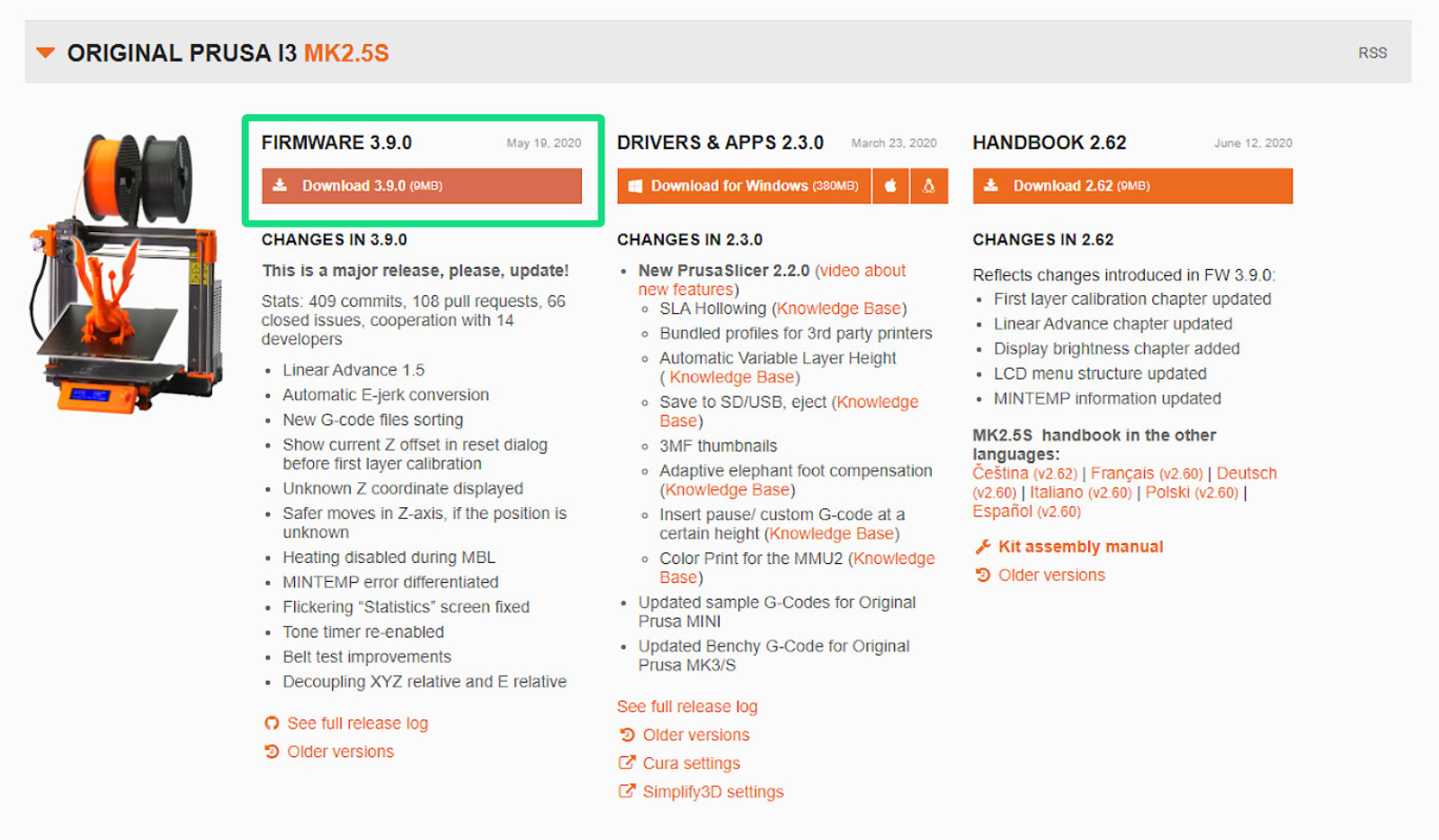
Postup flashování u MK2S/MK2.5S
- Abyste mohli aktualizovat firmware tiskárny, připojte desku Mini-RAMBo ke svému počítače s pomocí čtvercového kabelu USB-B 2.0. Tiskárna musí být ZAPNUTÁ!

- Zkontrolujte, kterou revizi desky mini-RAMBo máte (buď 10a nebo 13a). Zjistíte to přes LCD menu -> Podpora, a pak sjeďte dolů (9 kliků). Uvidíte buďto 'RAMBo10A' nebo 'RAMBo13A'.
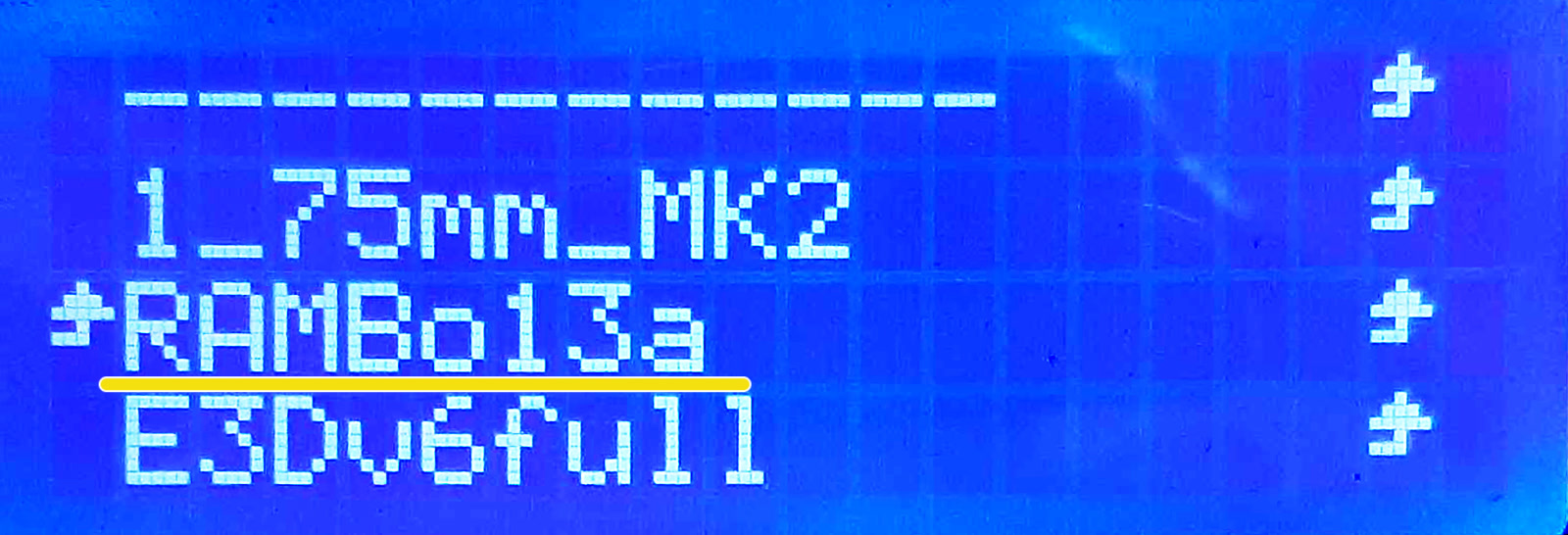
Váš displej bude ukazovat buďto 'RAMBo10A' nebo 'RAMBo13A' (viz příklady nahoře).
Pokud se v menu nemůžete pohybovat, revizní číslo najdete také vytištěné přímo na samotné desce mini-RAMBo.
- Rozbalte soubor .zip do složky na svém počítači.
- Otevřete PrusaSlicer, klikněte na nabídku 'Konfigurace' a zvolte 'Aktualizovat firmware tiskarny' (obrázek vlevo).
- Klikněte na tlačítko Procházet (zelená šipka obrázek vpravo) a vyberte .hex soubor ze složky, do které jste rozbalili firmware.
|
| 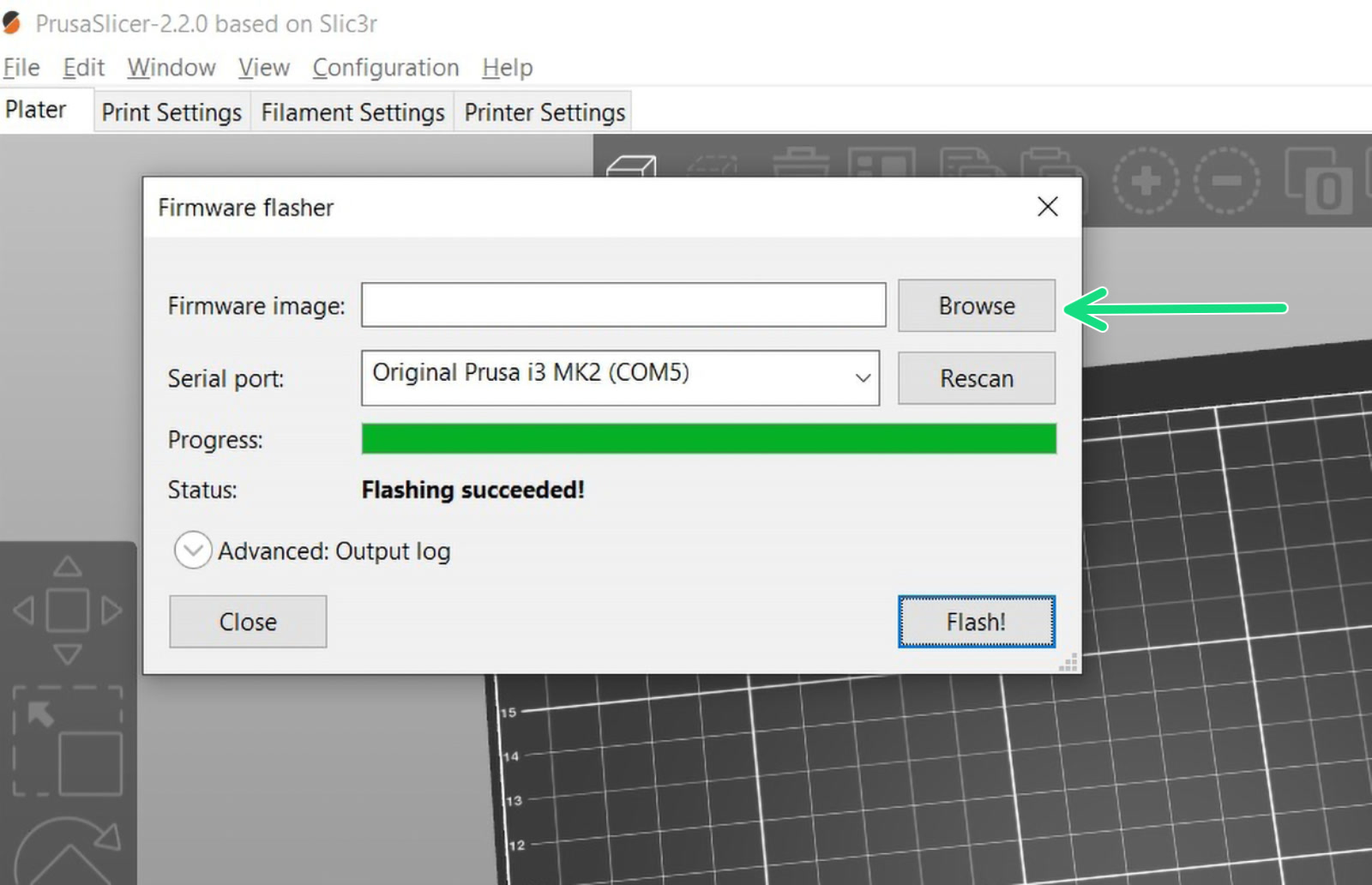 |
- Ujistěte se, že jste z vypsaných souborů zvolili ten, jehož název obsahuje vaši revizi desky mini-RAMBo (10a nebo 13a) a požadovaný jazyk. Všechn soubory zároveň obsahují anglickou verzi firmwaru.

- Ujistěte se, že pole "Sériový port" ("Serial Port") zobrazuje jméno tiskárny (např. Original Prusa i3 MK2) a má přidělený COM port (např. COM5). Klikněte na Flash! a nechte proceduru dokončit.
Pokud pole "Sériový port" zobrazuje cokoliv jiného, než je název tiskárny (např. usbmodemfa141 nebo /dev/tty.usbmodem), měli byste zkusit jiný USB port, přeinstalovat ovladače nebo restartovat počítač.
Problémy při aktualizaci
Pokud při aktualizaci firmwaru nebo jeho flashování narazíte na jakékoliv problémy, prosím pročtěte si náš článek o nejběžnějších chybách: Problémy s aktualizací firmwaru (MK2.5S/MK3S+/MMU2S/MMU3).
Byl tento článek užitečný?
Tato akce je dostupná pouze registrovaným uživatelům. Prosím přihlaste se.
